最简单实用的金山win7系统重装图文教程
- 时间:2016年10月23日 18:00:14 来源:魔法猪系统重装大师官网 人气:18356
最近有朋友问小编金山win7系统重装的步骤是什么,小编一听金山也出了系统重装软件了?连忙自己下了一个金山系统重装软件来体验一下。没想到感觉还不错,难怪会受到这么多朋友的追捧,下面就让小编给大家带来最简单实用的金山win7系统重装图文教程吧,都是小编自己弄出来的哦。
安装金山系统重装软件
金山系统重装软件最好从金山安全卫士中的“软件管理”中搜索-“金山重装高手”,从金山官方软件app商城中下载的,这样下载的软件比较安全。有些第三方网站会把软件重新编辑放入一些对系统不好的东西。
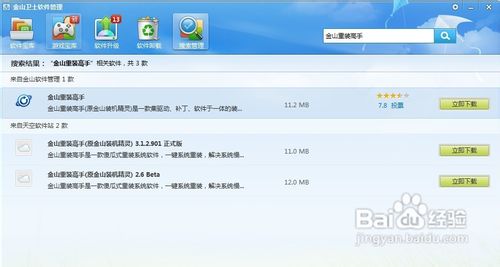
最简单实用的金山win7系统重装图文教程图1
备份重要数据
重装系统是需要重新格式化C盘系统文件的,所以我们可以借助“金山重装高手”软件自带的备件功能。可以快速备份QQ、MSN、旺旺等聊天记录,我的文档、桌面、IE收藏夹、邮件等重要个人数据,确保永不丢失,重装完成后可进行还原。对于不支持备份的项目,需要您自己备份数据。所涉及的备份内容非常的全面,用户需要做的就只是勾选需要备份的文件,备份就这么简单
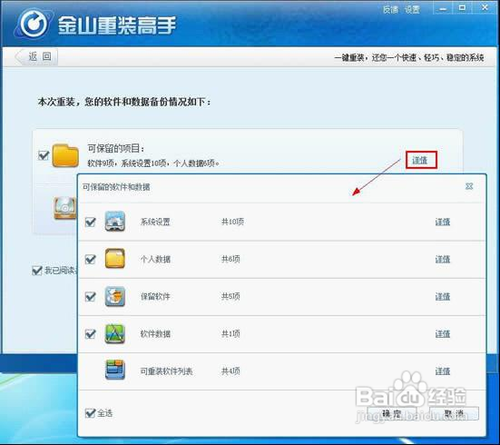
最简单实用的金山win7系统重装图文教程图2
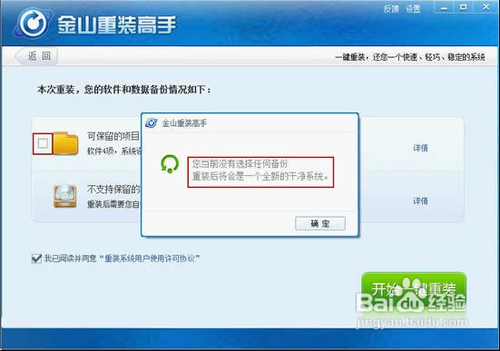
最简单实用的金山win7系统重装图文教程图3
重装系统
1.“金山重装高手”的过程中无需用户提供任何操作系统光盘或安装文件以及硬件驱动文件,在无光驱无U盘的情况无下也能进行系统重装,非常的方便实用。
2.重装过程需要重启电脑来完成,会有提示给您,在30秒倒计时后自动重启。(重装系统过程中,电脑会自动重启3次,不要紧张哦!重启完成后会自动进入您的桌面)
3.点击重启后,自动替换系统文件,然后开始配置系统:(在重启后KINGSOFT界面和系统配置界面,请勿强行关机)。
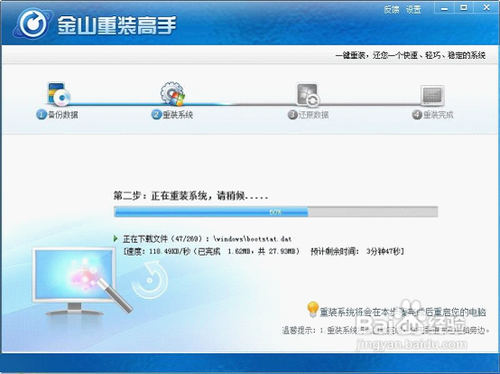
最简单实用的金山win7系统重装图文教程图4
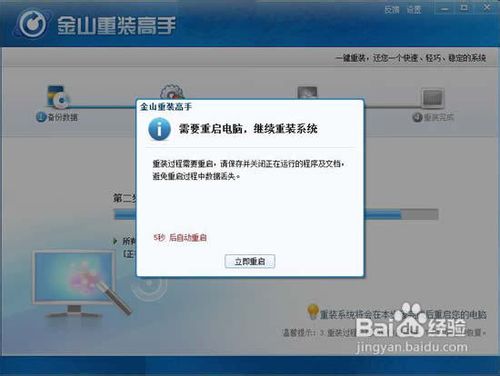
最简单实用的金山win7系统重装图文教程图5
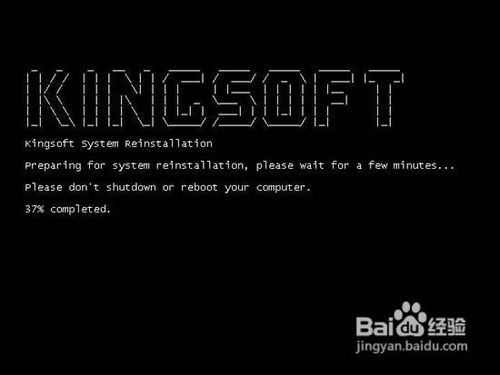
最简单实用的金山win7系统重装图文教程图6

最简单实用的金山win7系统重装图文教程图7
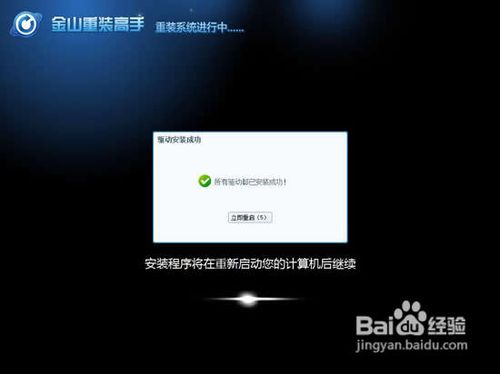
最简单实用的金山win7系统重装图文教程图8
安装应用软件。
重装完成系统后,大部分常用软件可以自动还原
部分软件需要重新安装,重装高手会将您原系统中未安装的软件记录下来,然后您只需要选择安装即可。
通过以上操作,你的系统重装完毕了。
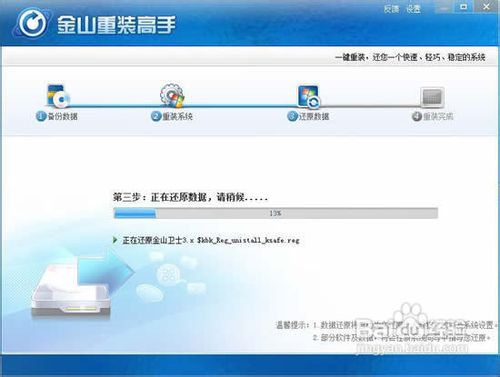
最简单实用的金山win7系统重装图文教程图9
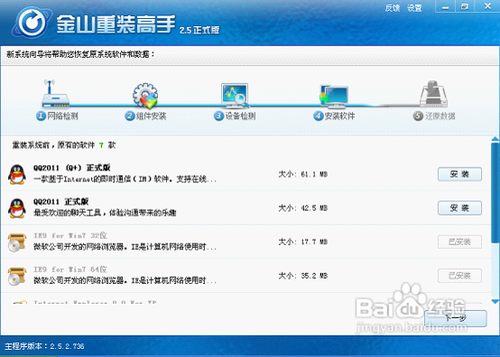
最简单实用的金山win7系统重装图文教程图10
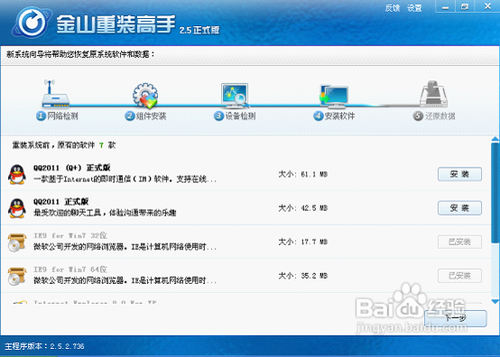
最简单实用的金山win7系统重装图文教程图11
清理系统垃圾
系统重装后,可能会产生一些垃圾,可以借助金山卫士的一键清理工具,把电脑的系统的注册表等文件给清理下
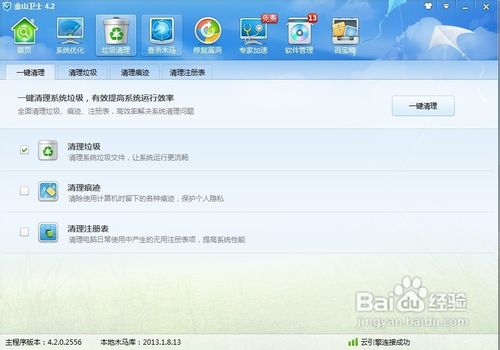
最简单实用的金山win7系统重装图文教程图12
很多人都想问小编,你自己凭本事整理的教程,凭什么要分享给大家?那是因为小编心中有对大家的爱,希望帮助更多的电脑新手尽快入门,从此不再为电脑系统的各种问题而烦恼,这就是小编的愿望,很抱歉只是一个微小的愿望,也很抱歉只做了点微薄的工作。拓展阅读:怎么重装系统windows7。
金山win7系统重装,系统重装软件








